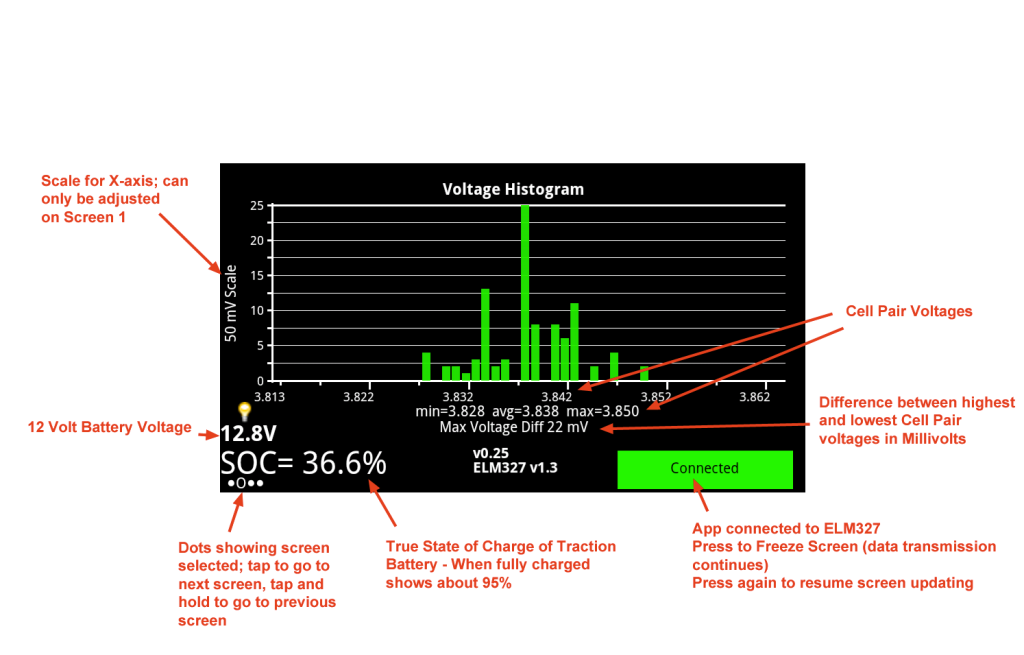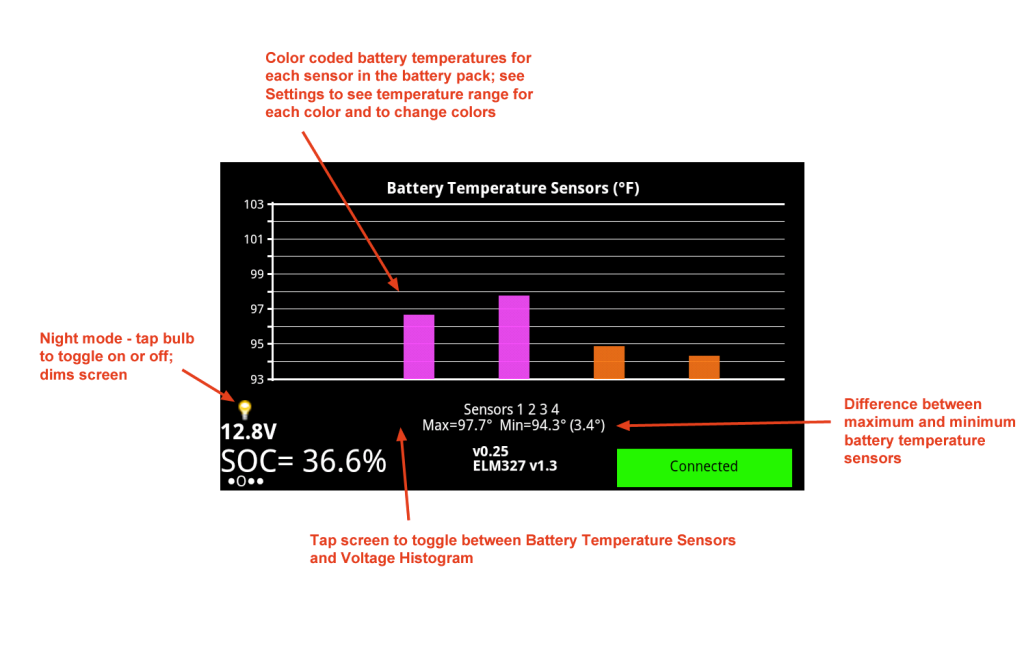Все мы хотим контролировать всё, что имеем в своём распоряжении и на сегодняшний день, «хитроумные» электрифицированные средства передвижения, являющиеся одними из самых приоритетных в масштабе мирового автопрома, естественно нуждаются в тщательнейшем контроле. Конечно, электромобили не являются традиционными средствами передвижения, тем не менее, они успели заслужить популярность у современных, продвинутых людей. Одной из самых востребованных моделей электрокаров является Ниссан Лиф, о диагностике которого мы и будем говорить в теме.
Начну с того, что вам сильно повезло, если в вашем распоряжении имеется такой дилерский прибор как Nissan Consult 3+. А вот что делать, если такового не имеется в наличии? Софт под названием Leaf Spy — вот с чего можно начинать свои диагностические мероприятия, не затрачивая при этом на процесс грандиозные суммы. Данное ПО разработано гражданином Америки, Джимом Поллаком. Программа особо приглянулась многочисленным владельцам Ниссан Лиф и в странах СНГ, она пользуется повышенной популярностью. Автолюбители используют упрощённую вариацию не прибегая к хитромудрому сервисному функционалу. Есть у этого софта и минусы, однако для среднестатистического «лифовода» Leaf Spy вполне пригодна.
Устанавливается Лиф Спай на операционные системы Android и iOS. Для первой, разработчики подготовили три версии своего продукта. Для обыкновенного юзера сгодится Light, которая является абсолютно бесплатной. От вариации Pro она отличается количеством информации отображаемой на экране, а кроме того, арсеналом сервисных функций. Что касается «яблочных» операционок, то для них специалисты приспособили только одну разновидность — Pro. Для начала осуществления диагностических процедур, пользователю ещё потребуется OBD адаптер ELM327 и здесь имеет место важный нюанс. Перед тем как отдать деньги продавцу, адаптер нужно проверять, по той причине, что не все прошивки являются подходящими для Лиф Спай.

Зарядить прогу можно в гаджеты с Андроид или iOS, оснащённые Bluetooth либо Wi-Fi. Такую роль может сыграть смартфон, планшет, а также ноутбук. Чтобы поставить free исполнение, потребуется зайти в маркет Google Play и закачать его оттуда. Для подсоединения к электромобилю, вам нужно воткнуть OBD-адаптер в разъём для диагностики транспортного средства, находящийся под рулём машины. Далее стыкуем адаптер с нашим гаджетом. Девайс может запросить у пользователя пароль, как правило, это 1 2 3 4 либо 4 0. После того как подключили аппаратуру, заводим авто и контролируем, дабы иконка оранжевого цвета в нижней правой части дисплея поменяла свой цвет на зелёный.

Когда вы задействуете Leaf Spy в первый раз, будете наблюдать четыре экрана. Но есть ещё и пятый, для включения которого понадобится выбрать в меню настройки и выставить опцию Enable относящуюся к Service Screen.

После этого манёвра, юзеру станет доступно меню сервиса.

Рассмотрим версию Pro. Первым делом заходим в меню настроек и выставляем привычные для наших стран единицы измерения, по умолчанию там стоят американские. Не стоит забывать и про задействование пятого монитора, для чего нужно активировать сервис Screen. Теперь можно стартовать и на приборной панели высветится 12-е деление.
Первый экран
Он предоставляет юзеру больше всего информации, поэтому и считается самым полезным. На нём можно наблюдать основные параметры аккумуляторной батареи, результаты её проверки и диагностику ячеек.

Когда в дальнейшем состояние накопителя пойдёт на спад, на приборке будут исчезать «палочки».

В распоряжении батареи всенародно любимого электромобиля девяносто шесть ячеек, по паре в каждом из сорока восьми модулей. В верхней области экрана отображается остаточная ёмкость высоковольтного аккумулятора. Этот показатель вычисляется посредством контроллера АКБ и измеряется в Ah (Ампер-часах).

Данный параметр специалисты именуют остаточной ёмкостью. Если вы попытаетесь вычислить остаточную ёмкость в % — не надейтесь на успех. Японский производитель очень надёжно оберегает данные своего программного обеспечения. Поэтому с уверенностью можно констатировать только тот факт, что чем больше остаточная ёмкость аккумуляторной батареи обозначаемая аббревиатурой SOH, тем живее считается АКБ.
Hx

Hx обозначается % внутреннего сопротивления по сравнению с новым накопителем. Отображается, сколько аккумулятор вмещает электроэнергии, при 100-процентном заряде. Новая 24-киловаттная аккумуляторная батарея обладает показателем 66 Ah, а для 30-киловаттного агрегата этот показатель равняется 82 Ah. Чем больше SOH соответствует приведённым цифрам, тем «здоровее» считается такая батарея.
State of Health (SOH) — состояние «здоровья» АКБ
Этот показатель, о котором я уже говорил выше, демонстрирует способность батареи накапливать и удерживать электроэнергию. Измеряется в процентном отношении от новой аккумуляторной батареи.
Работа АКБ сопровождается повышением внутреннего сопротивления и завязано это на химические процессы протекающие внутри накопителя. Некоторая доля энергии электробатареи начинает тратиться на её нагрев, а если выражаться простыми словами — аккумулятор начинает стареть. Именно по состоянию «здоровья» источника электроэнергии можно выяснить насколько сильно девайс утратил в своих кондициях. Очевидно, чем ближе SOH к 100%, тем лучше для обладателя Ниссан Лиф.
Если какой-либо из приведённых выше параметров отклонён от идеального более чем на пятнадцать процентов, можно смело полагать, что срок электробатарее уже подошёл и её нужно подвергнуть замене.
Когда речь заходит о состоянии АКБ, нельзя не обратить внимание на тот факт, что при перевозке электромобиля из Америки либо ином продолжительном хранении, SOH утратит приблизительно 4-5%. В то же время, это не означает, что накопитель стал хуже работать и пришёл в негодность. Здесь объяснение простое: контроллер от недостатка функционирования начинает выдавать немножечко фальшивые показания. Что можно предпринять в этой ситуации? В принципе, всё то же самое что и в случае с транспортным средством оборудованным классическим ДВС — машину нужно погонять! То есть, просто покататься на электрокаре в агрессивном режиме. Второе: нужно зарядить электрический автомобиль несколько раз на 100% и обеспечить ему разрядку, хотя бы до минимального количества полосочек в меню остатка процентов энергии аккумулятора.

Можно также воспользоваться сбросом показаний накопителя на уровне ПО. Если осуществить подобный манёвр в летний период, то аккумулятор в ускоренном режиме начнёт выдавать свои реальные показатели. А вот если автолюбитель вздумает осуществить такое мероприятие в холодное время года, то придётся ожидать, когда температура окружающей среды превысит отметку в +10 градусов. Только в этом случае, вашему взору предстанут реальные показатели самого дорого компонента любого современного электромобиля.

На дисплее отображается ещё несколько параметров, одним из них является общее напряжение на выходе АКБ.

Можно увидеть и число «ускоренных» подзарядок за всё время езды на Ниссан Лиф.

Число зарядок посредством порта G 1772
Это один из показателей, который также может кое-что сказать о реальном пробеге популярного электромобиля.

В нижней области первого монитора отображаются такие сведения:
- указатель активного экрана;
- напряжение штатного накопителя.
SOC
SOC обозначается % заряда аккумулятора, реальный уровень энергии, который никогда не бывает 0% либо сто. На приборной панели постоянно отображается полезный заряд. Он всегда скромнее реальных цифр, по той причине, что система не просчитывает подстраховочный запас.

Под графиком разработчики разместили показатели минимального, усреднённого и максимального напряжения одной из девяносто шести ячеек, отображённых на графике.

Это показатель того, что ячейки пребывают в работоспособном состоянии. Если имеют место проблемы, то взору пользователя предстанет другая надпись, отображающая номера давших сбой ячеек.

Самую большую область экрана заняла диаграмма со значениями, показывающая напряжение каждой ячейки. Красный цвет в свою очередь говорит о том, что эта ячейка подвергается балансированию. Посредством шунта из неё выходят излишки энергии, с целью достижения идентичного уровня заряда всех ячеек.

В верху, с правой стороны, показывается разница между минимальной и максимальной цифрой напряжения выдаваемого ячейками. Чем большее разряжается АКБ, тем выше это значение. Показатель в 200 мВ будет говорить о том неприятном обстоятельстве, что образовались вышедшие из строя ячейки, которые необходимо заменить.

В скобках приведена разница между минимальным и предельным показателем, а также отображены данные 3-х температурных датчиков, дислоцирующихся внутри аккумуляторной батареи.
На нижнем поле в центральной области показа программы отображается версия ПО. Справа расположилась кнопка запускающая софт, а её цвет указывает на состояние подключения.

В верхнем правом углу присутствует снежинка, дотронувшись до которой, вы организуете подсказки.
Заключение
Безусловно, автопроизводители делают всё возможное, дабы предоставить среднестатистическому обладателю своей экологически чистой техники безоблачное существование. Ниссан сослужил добрую службу владельцам свой популярной модели. Пользоваться Leaf Spy может любой автолюбитель, ну а польза от этого программного обеспечения просто огромнейшая!
- Об авторе
- Недавние публикации
![]()
Идейный вдохновитель и морально-физический содержатель данного портала. «Болен» электрическим транспортом и активно его изучаю.
Почти способен синтезировать обратный захват серотонина.
![]()
Одним из самых доступных и востребованных электромобилей в настоящее время остаётся Nissan Leaf первого и второго поколения, о диагностике которого мы и будем говорить в этой статье.
Если в вашем распоряжении имеется такой дилерский прибор как Nissan Consult 3+, то дальше статью можно не читать. А что делать, если такового в наличии не имеется? Софт под названием Leaf Spy (Лиф Спай) — вот с чего можно начинать свои диагностические мероприятия, не затрачивая при этом на процесс грандиозные суммы. Программа предназначена для получения и отображения диагностической информации о Nissan Leaf через интерфейс OBD-II. Она разработана американцем Джимом Поллаком. Ею пользуются многие владельцы электромобиля, в том числе и в Беларуси.
Устанавливается Leaf Spy на операционные системы Android и iOS. Для первой разработчики подготовили три версии — Light, просто Leaf Spy и версия Pro (доступно на Google Play). Первая является абсолютно бесплатной, вторая стоит $9,99, за Leaf Spy Pro просят $14,99. Для iOS доступна только версия Pro. Версии отличаются количеством предоставляемой информации по автомобилю и арсеналом сервисных функций. Например, Leaf Spy Pro помимо чтения параметров тяговой высоковольтной батареи (ВВБ), позволяет считывать ошибки с различных датчиков и блоков авто и производить их стирание. Так же данная версия позволяет настроить режим блокировки/разблокировки дверных замков, режим работы салонного освещения и др. параметры.
[Скачать apk Leaf Spy Pro Мод (версия 0.52.180 рус., 3 MB)]
Для осуществления диагностических процедур потребуется адаптер ELM327 OBDII (OBD2). Для Android лучше использовать версии с Bluetooth, для iOS предназначены только версии с Wi-Fi. Перед покупкой адаптер желательно проверить на автомобиле, потому что не все прошивки подходят для работы с Лиф Спай. Рекомендуется использовать сканер ELM327 OBDII v1.5 на чипе PIC18F25K80 с кварцевым резонатором на 4 МГц (рекомендации по выбору, программа ELM Identifier для проверки ЕЛМ327).

Идейный вдохновитель и морально-физический содержатель данного портала. «Болен» электрическим транспортом и активно его изучаю.
Почти способен синтезировать обратный захват серотонина.
![]()